Aceasta este o opțiune destul de simplă, care este de a transfera fonduri de la punga QIWI la contul Steam. Pas cu pas acest proces este următorul:
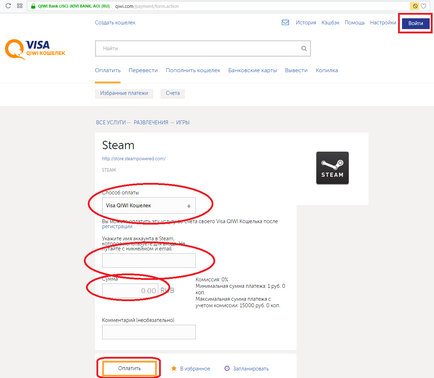
Plata cu Wallet QIWI Wallet
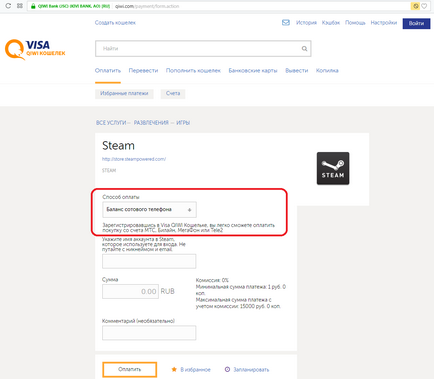
№2. terminale
1 În terminal, faceți clic pe "Plata pentru servicii".
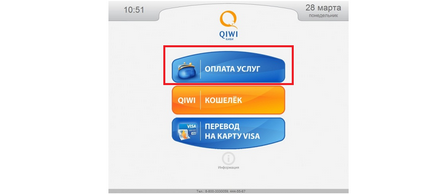
Meniul Start al terminalului Kiwi
2 Utilizați căutarea pentru a găsi Steam (chiar puteți scrie în limba rusă). Puteți, de asemenea, doar uite prin lista tuturor serviciilor disponibile și găsiți cea potrivită acolo. În plus, acest element poate fi găsit în secțiunea "Alte servicii" și sub-secțiunea "Jocuri".
4 Apoi, butonul "Înainte" din dreapta jos.
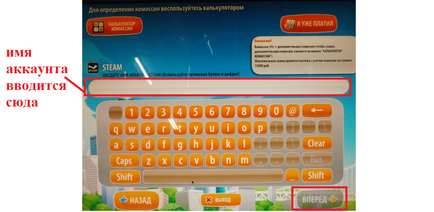
Pagina pentru introducerea numelui când se completează prin terminal
6 Adăugați facturile la receptor și din nou "Redirecționați".
Asta-i tot, contul după care va fi completat.
Sfat: pentru a afla unde se află cel mai apropiat terminal, utilizați acest card. Acolo puteți introduce o localitate sau puteți utiliza locația automată.
№3. WebMoney și alte sisteme de plată
Pe site-ul oficial al site-ului poate fi, de asemenea, completat, și aici modalitățile de a face acest lucru mai mult decât oriunde altundeva. Procesul de utilizare a site-ului este următorul:
2 Alegeți suma - de la 5 la 100 de dolari. Faceți clic pe butonul "Adăugați bani" lângă suma dorită.
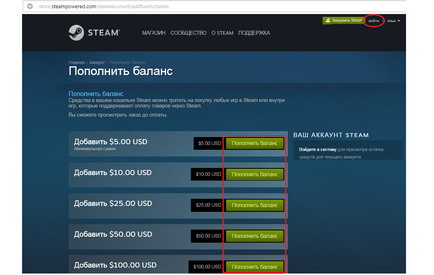
Alegerea valorii de reîncărcare
3 În opțiunea "Alegeți o metodă de plată", efectuați acțiunea corespunzătoare. În cazul nostru, acesta este WebMoney. Faceți clic pe butonul "Continuați".
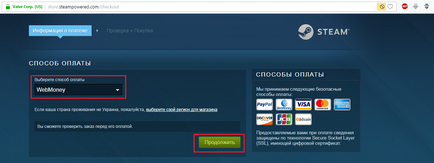
Alegeți o opțiune de plată
4 În pagina următoare, bifați căsuța "Accept acordul abonatului ..." și faceți clic pe "Mergeți la WebMoney". Verificați, de asemenea, toate datele introduse. Dacă ceva nu merge bine, du-te înapoi la unul dintre cele precedente.
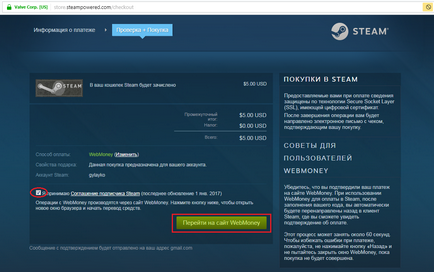
Confirmarea datelor pentru transfer
În același mod, puteți transfera fonduri din sistemele de plată PayPal. Descoperiți, JCB, precum și Bitcoin și American Express. Procedura va arăta aproape la fel ca la WebMoney. numai la final există o redirecționare către o altă pagină în funcție de sistemul selectat. Dar utilizarea Visa și MasterCard este puțin diferită.
iCloud Apple Friends, dacă aveți probleme cu ID-ul mărului, atunci ar fi bine să contactați aici. Cum se deblochează iPhone (iPhone): 4 moduri ușoare
iCloud Apple Friends, dacă aveți probleme cu ID-ul mărului, atunci ar fi bine să contactați aici. Cum se deblochează iPhone (iPhone): 4 moduri ușoare